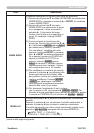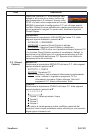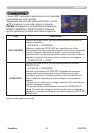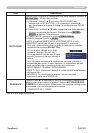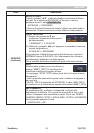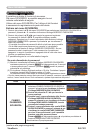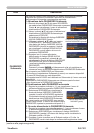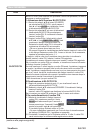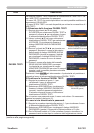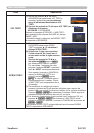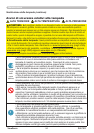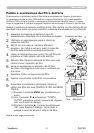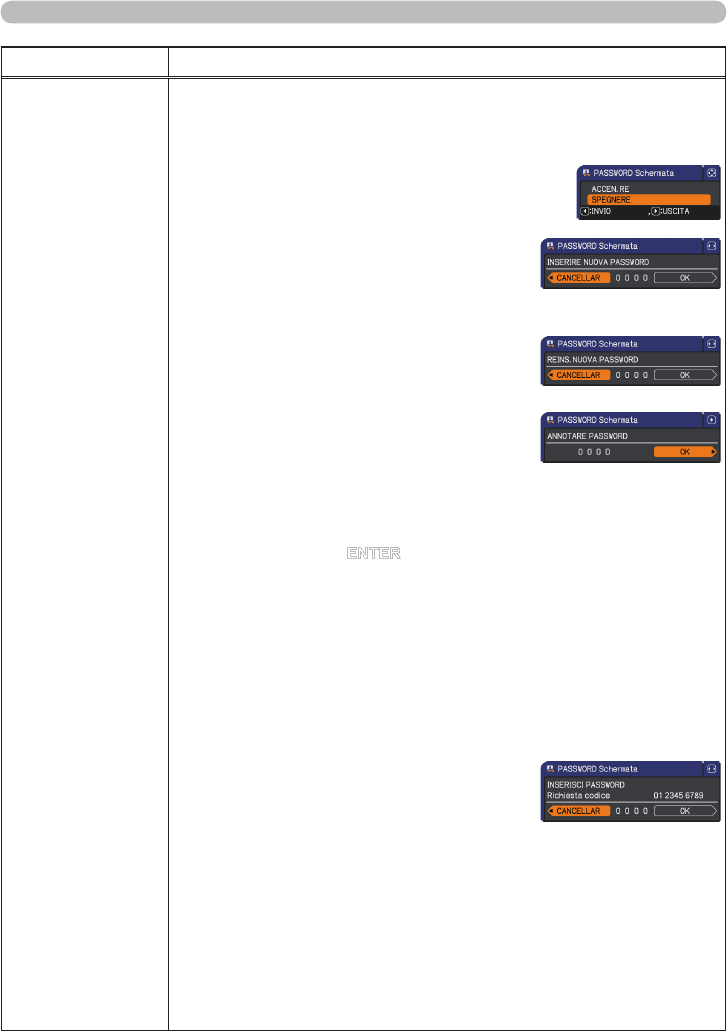
PJL7211ViewSonic 45
Voce Descrizione
PASSWORD
Schermata
La funzione PASSWORD Schermata può essere impiegata per proibire
l’accesso alla funzione Schermata e prevenire la sovrascrittura
dell’immagine Schermata correntemente registrata.
1
Attivazione della PASSWORD Schermata
1-1 Servirsi dei pulsanti ▲/▼ del menu SICUREZZA
per selezionare PASSWORD Schermata e premere
il tasto ► per visualizzare il menu di attivazione/
disattivazione PASSWORD Schermata.
1-2 Usare i pulsanti ▲/▼ del menu di attivazione/
disattivazione PASSWORD Schermata per
selezionare ACCEN.RE.
Sivisualizza la nestra dik dialogo INSERIRE
NUOVA PASSWORD Cpiuola
1-3 Utilizzare i pulsanti ▲/▼/◄/► per inserire
la PASSWORD. Spostare il cursore sul
lato destro del dialogo INSERIRE NUOVA
PASSWORD (piccolo) e premere il tasto ►
per visualizzare il dialogo REINS.NUOVA
PASSWORD, quindi inserire di nuovo la
medesima PASSWORD.
1-4 Spostarsi con il cursore alla destra
della nestra di dialogo REINS.NUOVA
PASSWORD e premere il pulsante ► per
visualizzare la nestra di dialogo ANNOTARE
PASSWORD per circa 30 secondi durante
i quali sarà possibile prendere nota della
PASSWORD.
Premere il pulsante ENTER sul telecomando o ► sul proiettore per
ritornare al menu di attivazione/disattivazione PASSWORD Schermata.
Se si imposta una PASSWORD per Schermata:
• la funzione di registrazione Schermata (e menu) non saranno disponibili.
• Il menu Bl.Schermata non sarà disponibile.
• L’impostazione AVVIARE verrà bloccata su Schermata (e il menu non sarà
disponibile).
Disattivare la PASSWORD Schermata per utilizzare queste funzioni.
• Non dimenticare la PASSWORD Schermata.
2 Disattivazione della PASSWORD schermata
2-1 Seguire la procedura indicata in 1-1 per visualizzare il menu di
attivazione/disattivazione della PASSWORD Schermata.
2-2
Selezionare SPEGNERE per visualizzare la
nestra di dialogo INSERISCI PASSWORD
(grande). Inserire la PASSWORD registrata e
la schermata ritornerà al menu di attivazione/
disattivazione della PASSWORD Schermata.
Se viene inserita una PASSWORD non corretta,
il menu verrà chiuso. In caso si sia dimenticata la
PASSWORD, ripetere la procedura dal punto 2-1.
3. Se avete dimenticato la PASSWORD Schermata
3-1 Seguire la procedura riportata alla sezione 1-1 per visualizzare il menu
di attivazione/disattivazione PASSWORD Schermata.
3-2 Selezionare SPEGNERE per visualizzare il dialogo INSERISCI
PASSWORD (grande). All’interno del dialogo verrà visualizzata la
Richiesta codice a 10 cifre.
3-3
Contattare il vostro rivenditore con la Richi
esta codice a 10 cifre. La
PASSWORD verrà inviata dopo la conferm
a della registrazione utente.
Finestra di dialogo INSERIRE
NUOVA PASSWORD (piccola)
Menu SICUREZZA
(continua alla pagina seguente)
Finestra di dialogo INSERISCI
PASSWORD (grande)